Cara Menyiapkan CentOS Stream dari AWS Marketplace
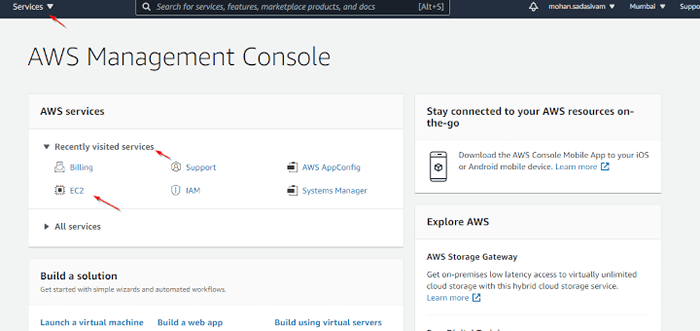
- 3673
- 57
- Ronnie Hermann
Dalam trend infrastruktur IT semasa, Pengkomputeran awan menduduki peranan yang luar biasa. Sebilangan besar syarikat teratas mencari Penyedia awan mempunyai infrastruktur mereka. Sepanjang keperluan kami, kami boleh menyediakan pelayan kami pada bila -bila masa. Menurut konfigurasi pelayan, kami akan dikenakan bayaran setiap penggunaan.
Amazon Marketplace adalah tempat di mana anda dapat mencari perisian dari vendor pihak ketiga yang berkelayakan. Ia seperti kedai perisian dalam talian di mana anda boleh membeli perisian dan menggunakannya mengikut keperluan anda.
Dalam artikel ini, kita akan melihat langkah -langkah terperinci untuk dilancarkan Centos-stream dari AWS Marketplace.
Sediakan aliran CentOS pada AWS
1. Log masuk ke Konsol AWS, Klik 'Perkhidmatan'Tab dari bahagian atas kanan, dan pilih EC2. Juga, anda akan ditunjukkan 'Perkhidmatan baru -baru ini melawat'.
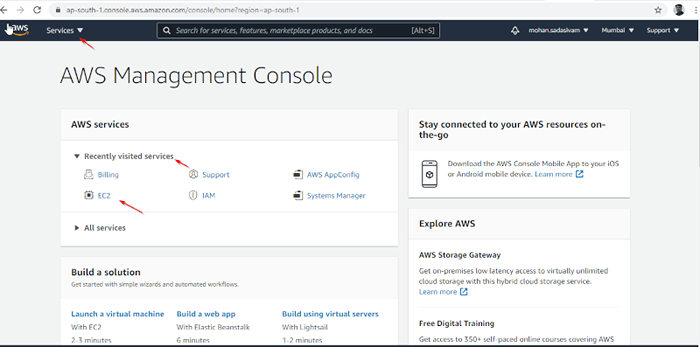 Konsol Pengurusan AWS
Konsol Pengurusan AWS 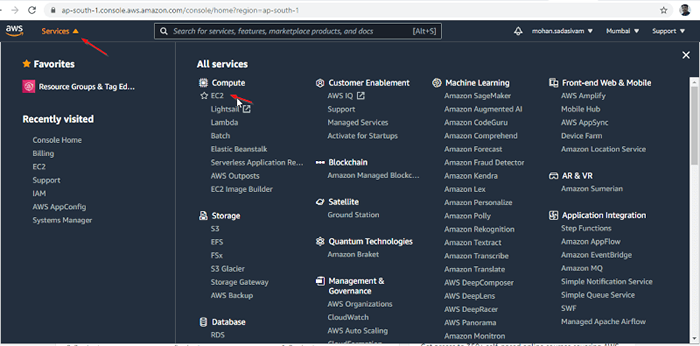 Pilih perkhidmatan EC2
Pilih perkhidmatan EC2 2. Klik 'Contoh Pelancaran Untuk melancarkan contoh Amazon EC2.
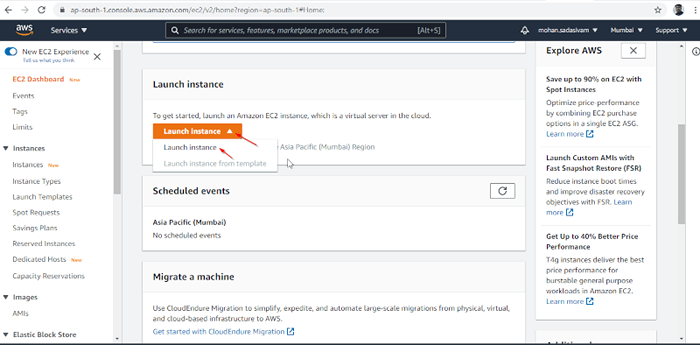 Lancarkan Amazon EC2
Lancarkan Amazon EC2 3. Klik 'AWS Marketplace'.
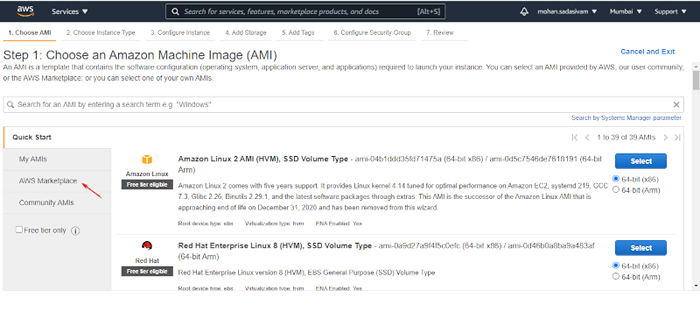 AWS Marketplace
AWS Marketplace 4. Cari 'CentOS Stream'Di bar carian.
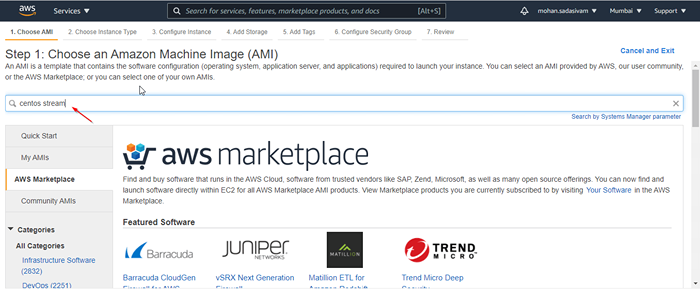 Cari aliran CentOS
Cari aliran CentOS 5. Anda boleh mendapatkan CentOS Stream Images. Pilih mengikut keperluan anda. Di sini saya memilih pilihan pertama. Dari sini, terdapat 7 langkah untuk melancarkan contoh.
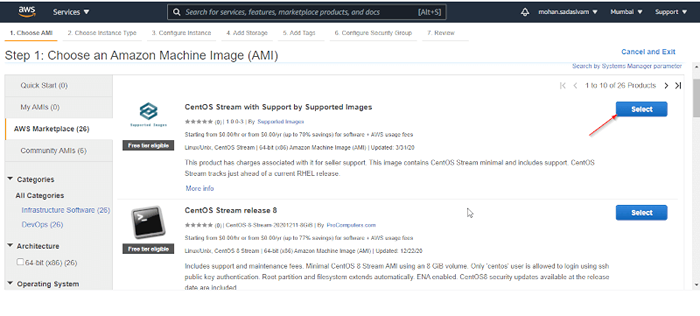 Pilih aliran CentOS
Pilih aliran CentOS 6. Setelah memilih imej, anda akan mendapat butiran pelepasan dengan butiran harga. Klik 'Teruskan'.
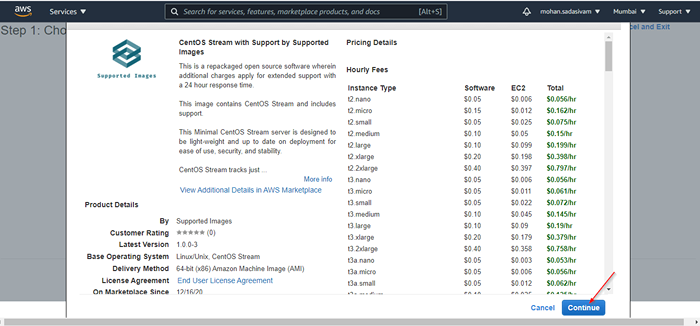 Harga aliran centos
Harga aliran centos 7. Mengikut Contoh taip, harganya akan berubah. Di sini saya memilih 'T2 - Tahap Percuma'Untuk demonstrasi.
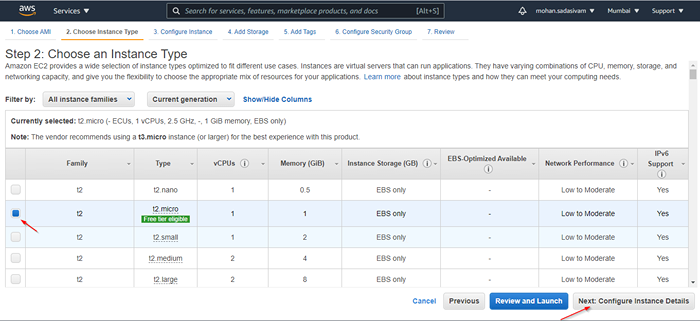 Pilih jenis contoh
Pilih jenis contoh 8. Konfigurasikan butiran contoh. Anda boleh melancarkan pelbagai contoh dalam satu pukulan.
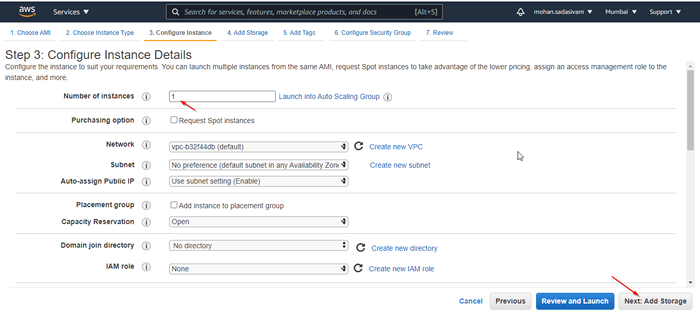 Tetapkan Bilangan Contoh
Tetapkan Bilangan Contoh 9. Tambah Penyimpanan Sekiranya anda memerlukan lebih banyak. Secara lalai, 8GB akan disediakan.
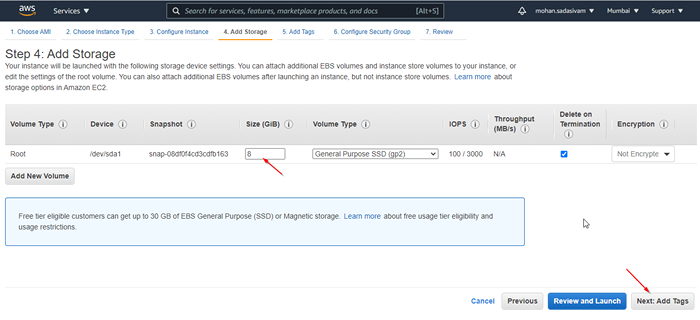 Tambah ruang penyimpanan
Tambah ruang penyimpanan 10. Tambah tag misal pengenalan. Di sini, saya telah dinamakan sebagai 'Tecmint'.
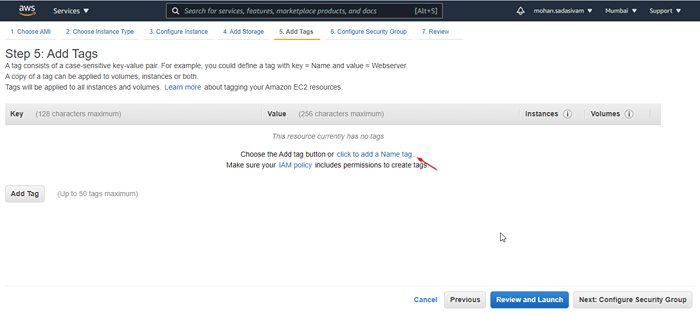 Tambah tag misalnya
Tambah tag misalnya 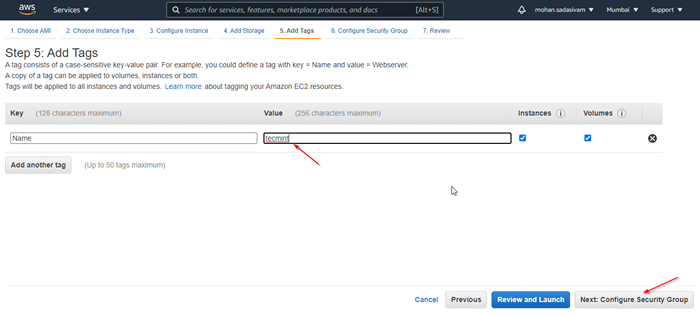 Masukkan nama contoh
Masukkan nama contoh 11. Konfigurasikan Kumpulan Keselamatan dengan memilih kumpulan keselamatan baru dan konfigurasikannya mengikut keperluan anda. Secara lalai, SSH dan pelabuhannya akan dibuka.
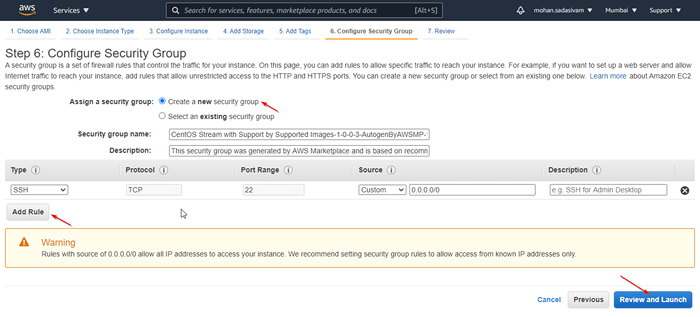 Tambah Kumpulan Keselamatan
Tambah Kumpulan Keselamatan 12. Anda boleh menyemak semua butiran konfigurasi contoh. Klik 'Pelancaran'Untuk meneruskan.
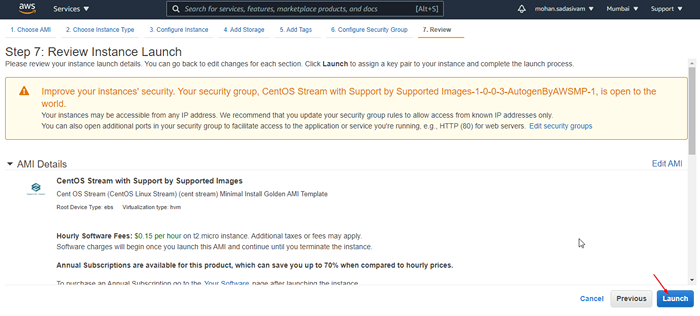 Tinjau Pelancaran Contoh
Tinjau Pelancaran Contoh 13. Anda akan diminta untuk membuat atau memilih pasangan kunci untuk menyambungkan pelayan dari klien SSH. Pilih 'Buat pasangan kunci baru', namakan pasangan kunci anda, dan muat turun. Klik 'Contoh Pelancaran' untuk melancarkan.
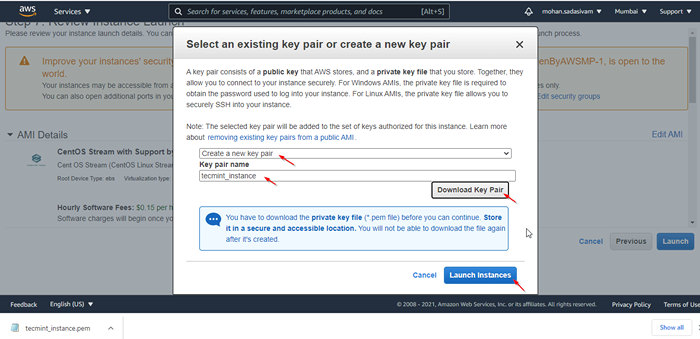 Buat pasangan ssh baru
Buat pasangan ssh baru 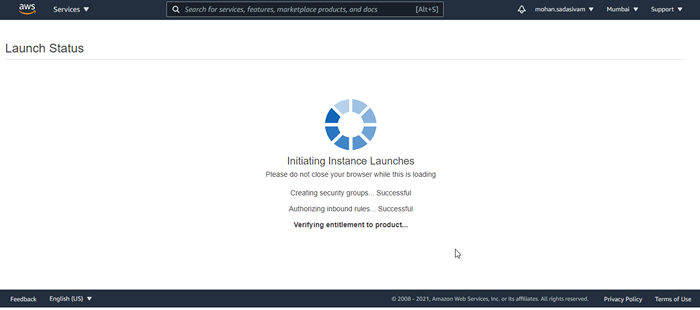 Memulakan pelancaran contoh
Memulakan pelancaran contoh 14. Setelah dilancarkan, ID contoh akan dibuat. Anda boleh mengklik id contoh untuk masuk ke halaman contoh.
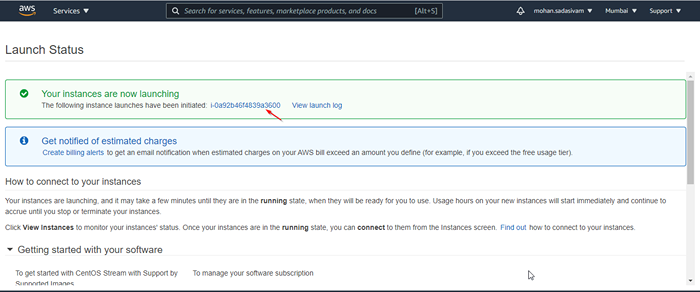 ID Instance
ID Instance 15. Anda boleh melihat contoh yang anda lancarkan.
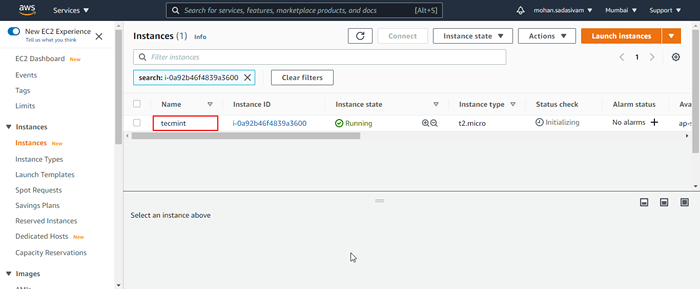 Lihat contoh
Lihat contoh 16. Untuk menyambung ke Centos-stream pelayan melalui dempul, anda perlu membuat kunci peribadi menggunakan .PEM (tecmint_instance) fail yang dimuat turun dari AWS semasa melancarkan contoh. Buka 'Penjana Utama Putty'dan beban'tecmint_instance'Dari sistem tempatan anda.
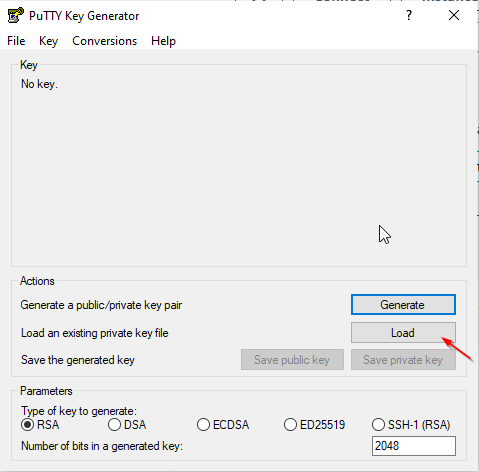 Buat Kunci SSH Peribadi
Buat Kunci SSH Peribadi 17. Klik 'okey'Dan simpan kunci peribadi.
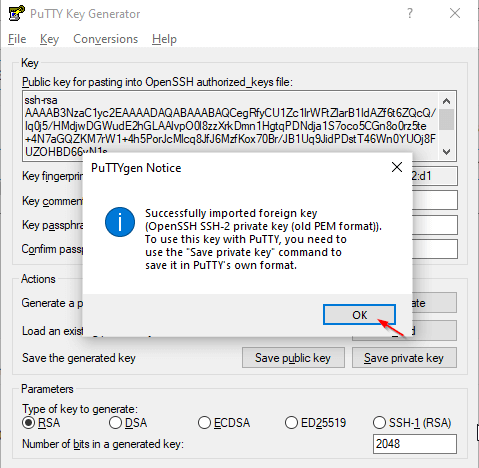 Simpan kunci ssh peribadi Baca yang berkaitan: Petua dan cara konfigurasi dempul yang berguna
Simpan kunci ssh peribadi Baca yang berkaitan: Petua dan cara konfigurasi dempul yang berguna 18. Salin alamat IP awam dari Centos-stream Contoh dari halaman contoh AWS.
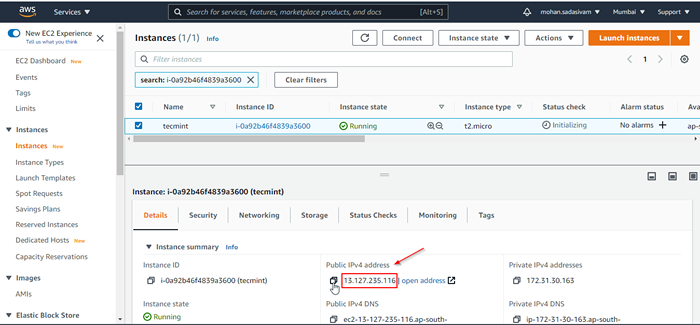 Dapatkan alamat IP
Dapatkan alamat IP 19. Buka Dempul dan masukkan alamat IP. Kembangkan SSH dengan mengklik + simbol.
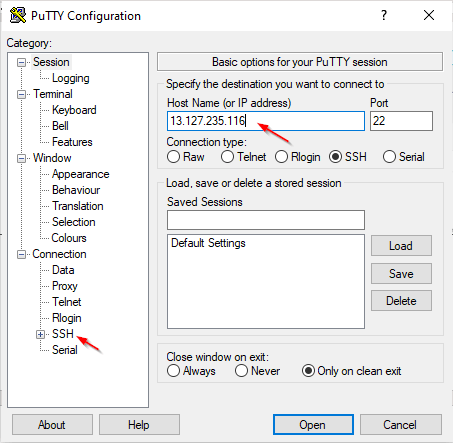 Sambung ke CentOS Stream
Sambung ke CentOS Stream 20. Klik 'Auth', Layari kunci peribadi yang anda buat dan klik'Buka'Untuk menyambungkan pelayan.
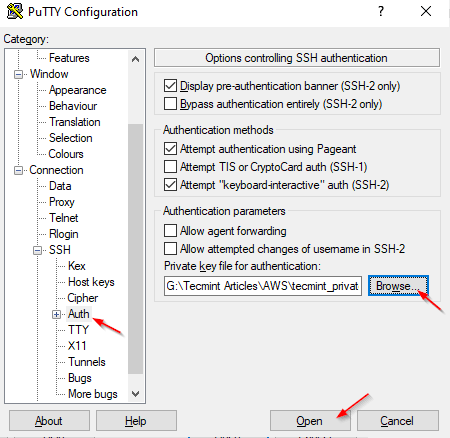 Tetapkan kunci ssh auth
Tetapkan kunci ssh auth 21. Anda akan dihubungkan, 'Centos'adalah nama pengguna lalai untuk menyambung menggunakan kekunci AWS.
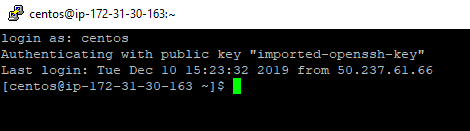 Sambungan Centos SSH
Sambungan Centos SSH 22. Anda boleh mengesahkan pelepasan OS menggunakan arahan CAT di bawah.
$ CAT /etc /OS-Release
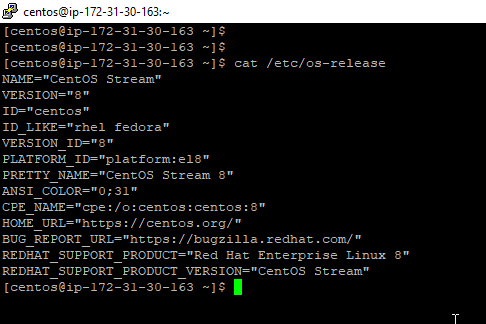 Semak Versi Stream CentOS
Semak Versi Stream CentOS Kesimpulan
Dalam artikel ini, kita telah melihat langkah -langkah terperinci untuk dilancarkan Centos-stream dari AWS Marketplace. Kami akan melihat perkhidmatan AWS lain dalam artikel yang akan datang.
- « Cara memasang apache couchdb di ubuntu 20.04
- Menguruskan Mesin Maya KVM dengan Konsol Web Kokpit di Linux »

